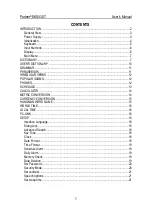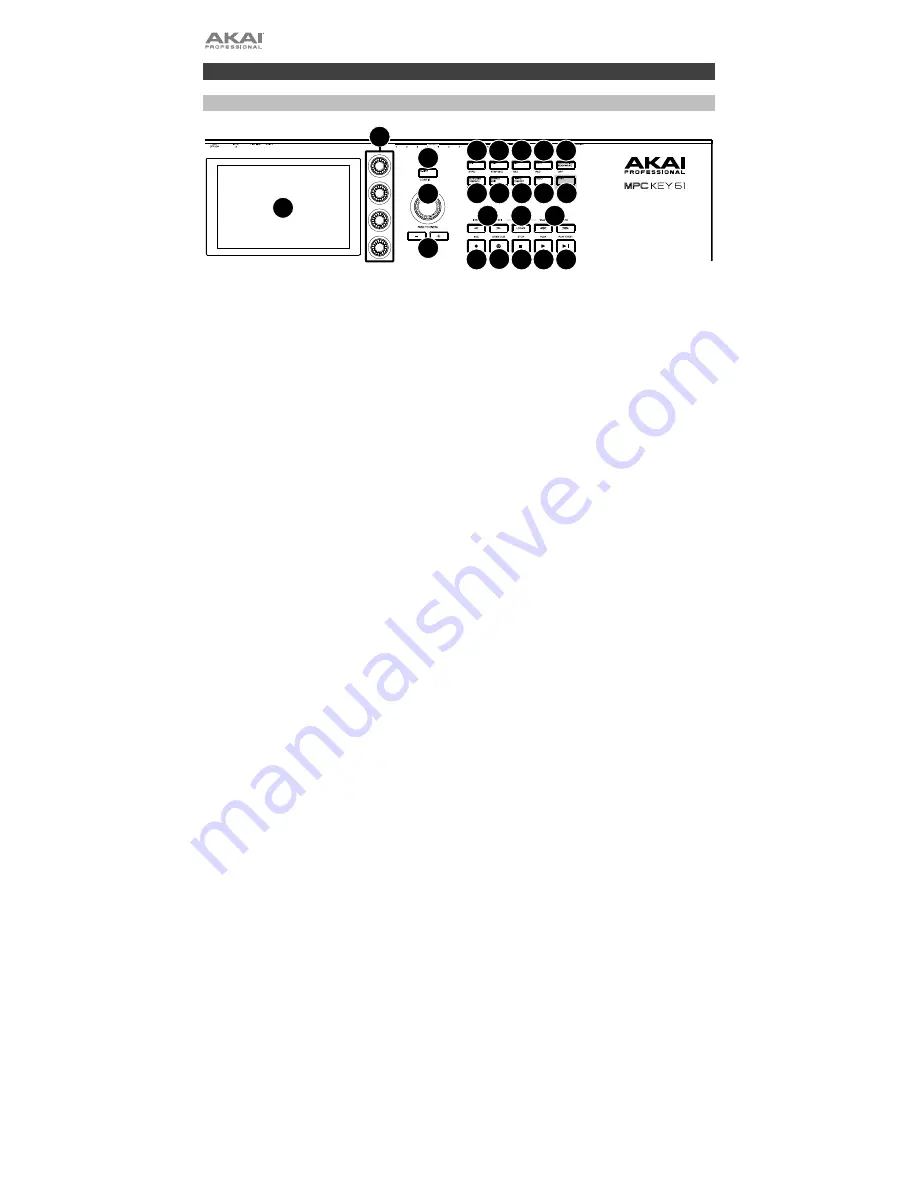
40
Funktionen
Oberseite
1.
Display
:
Das Vollfarb-Multitouch-Display zeigt Informationen, die den aktuellen Betrieb des MPC Key 61
betreffen. Tippen Sie auf das Display (und verwenden Sie die Hardware-Steuerelemente), um die MPC-
Schnittstelle steuern. Lesen Sie den Abschnitt
, um einige Grundfunktionen kennen zu lernen.
2.
Datenrad
:
Mit diesem Regler können Sie durch die verfügbaren Menüoptionen navigieren oder
Parameterwerte des ausgewählten Feldes am
Display
einstellen. Drücken des Rades fungiert auch als
Eingabetaste
.
3.
–
/
+
:
Mit diesen Tasten erhöhen/verringern Sie den Wert des ausgewählten Feldes am Display.
4.
Q-Link-Regler
:
Mit diesen berührungsempfindlichen Reglern können Sie verschiedene Parameter und
Einstellungen anpassen. Mit den Drehreglern können Sie jeweils eine senkrechte Parameterreihe
ansteuern. Die Lichter über der
Q-Link-Taste
zeigen die aktuell ausgewählte Reihe an. Drücken Sie die
darüberliegende
Q-Link
-Taste, um die Reihe der derzeit angesteuerten Parameter zu ändern.
5.
Q-Link-Taste
: Drücken Sie diese Taste, um zu ändern, welche Parameter-Reihe die
Q-Link-Regler
derzeit steuern (durch Lichter über der Q-Link-Taste angezeigt). Mit jedem Tastendruck wird die nächste
Reihe ausgewählt.
Halten Sie
Shift
gedrückt und drücken Sie diese Taste, um das Q-Link-Konfigurationsfenster anzuzeigen.
Halten Sie
Shift
gedrückt und drücken Sie diese Taste erneut, um zur Hauptseite zurückzukehren.
6.
<
/
>
(
Event
|<
/
>|
): Mit diesen Tasten können Sie den Audio-Zeiger schrittweise nach links/rechts bewegen.
Halten Sie
Locate
(
platzieren
) gedrückt und drücken Sie auf eine dieser Tasten, um den Audio-Zeiger
auf das vorherige/nächste Ereignis am Sequenzraster zu verschieben.
7.
Locate
(
platzieren
): Drücken Sie diese Taste, um das Such-Fenster zu öffnen, mit dem Sie schnell zu
bestimmten Punkten in Ihrem Projekt springen können.
Halten Sie die
Shift
-Taste gedrückt und drücken Sie diese Taste, um die sekundären Funktionen der
Tasten
<
/
>
und
<<
/
>>
(z.B.,
Event
|<
/
>|
und
Start
/
End
) zu aktivieren.
8.
<<
/
>>
(
Start
/
End
): Mit diesen Tasten können Sie den Audio-Pointer schrittweise jeweils um einen Takt
nach links/rechts bewegen.
Halten Sie
Locate
(
platzieren
) gedrückt und drücken Sie auf eine dieser Tasten, um die Audio-Pointer
an den Anfang oder das Ende des Sequenzrasters zu verschieben.
9.
Rec / Recall
:
Drücken Sie diese Taste, um den Sequenzer zum Aufnehmen scharf zu stellen. Drücken Sie
Wiedergabe
oder
Wiedergabe Starten
, um die Aufnahme zu starten. Wenn Sie auf diese Weise aufnehmen
(anstelle von
Overdub
), werden die Ereignisse der aktuellen Sequenz gelöscht. Nachdem die Sequenz
während der Aufnahme einmal durchgespielt wurde, wird Overdub aktiviert.
Halten Sie
Shift
gedrückt und drücken Sie diese Taste, um kürzlich gespielte MIDI-Notenereignisse
abzurufen, wenn die Aufnahme deaktiviert war, und sie in die aktuelle Sequenz einzufügen.
10.
Overdub
:
Drücken Sie diese Taste, um Overdub zu aktivieren. Wenn diese Funktion aktiviert ist, können
Sie Ereignisse in einer Sequenz aufnehmen, ohne dabei zuvor aufgenommene Ereignisse zu
überschreiben. Sie können Overdub vor oder während der Aufnahme aktivieren.
11.
Stopp
:
Drücken Sie diese Taste, um die Wiedergabe zu stoppen. Sie können zweimal auf diese Taste
drücken, um Audiosignale zu stoppen, die noch nachklingen, auch wenn die Note nicht mehr abgespielt wird.
Halten Sie die
Shift
-Taste
gedrückt und drücken Sie die Taste, um die Wiedergabe zu stoppen und den
Abspielkopf auf den Loop-Startwert zurückzusetzen.
1
2
3
4
5
6
7
8
14
11
16
19 20
17 18
12 13
15
9
10
21 22 23